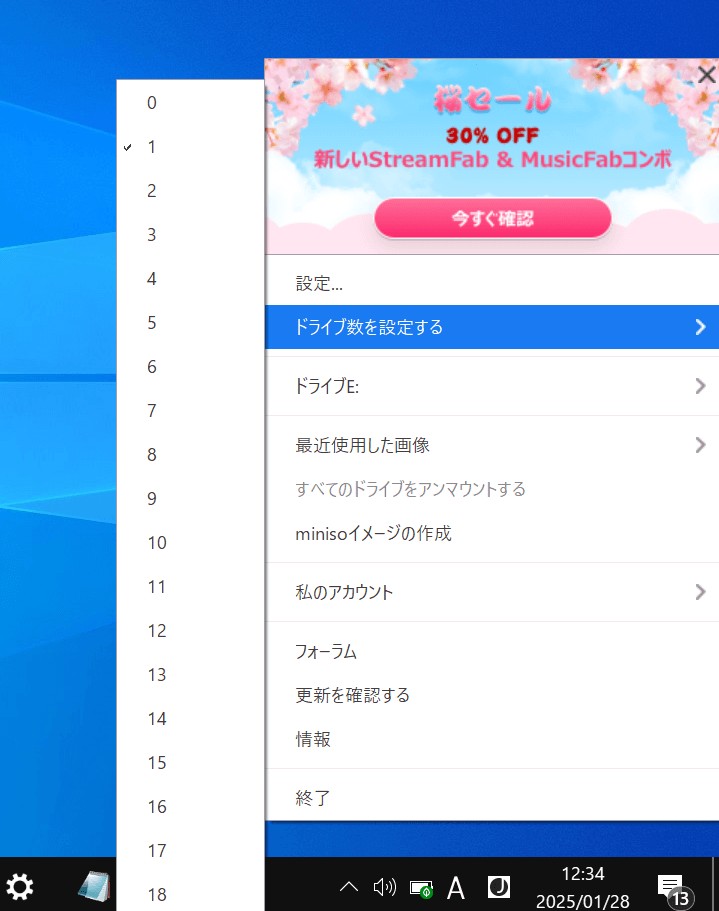DAEMON Tools Lite (デーモンツール)の使い方、評判と無料代替ソフトを紹介
要約: デーモンツールは無料で使うことができる便利な仮想ドライブ増設ソフトです。仮想ドライブを増やすことで様々なイメージファイルを読めるようになり、ディスクの管理がしやすくなるだけでなく、使い勝手も向上します。こちらでは、デーモンツールの特徴や使い方、デーモンツール以外の仮想ドライブを増設できる完全無料の代替ソフトについて見ていきます。
DAEMON Tools Lite (デーモンツール)はどんなソフト?

最近のパソコンは軽量化のため、CD/DVDドライブを搭載していないモデルが増えています。そのため、複数のディスクを扱うには何度も入れ替える必要があり、ISOファイルなどのディスクイメージを直接読み込むこともできません。
そこで便利なのが仮想ドライブです。仮想ドライブを使えば、物理ディスクを使わずにISOなどのイメージファイルを再生でき、実際のドライブと同じように動作します。
中でもDAEMON Tools(デーモンツール)は、仮想CD・DVD・Blu-rayを簡単にマウントできる定番の仮想ドライブソフトとして、多くのユーザーに利用されています。
DAEMON Tools Lite(デーモンツール)の評判
DAEMON Tools Lite(デーモンツール)のメリット
例えば、DVDディスクをISOイメージファイルに変換して仮想ドライブを構築すると、物理ドライブの他に仮想ドライブが追加され、挿入したイメージファイルを読み込むことが可能です。デーモンツールではこの仮想ドライブを複数増やすことができ、それぞれのドライブに指定したイメージファイルをマウントすることで、入れ替えの必要なく複数のディスクを再生できます。
物理ディスクをイメージファイルに取り込むことで、ディスクの出し入れをする手間が省けるだけでなく、その際に発生する傷や劣化を防ぐことが可能です。また、読み込み速度は物理ドライブより早いため、ロード時間のストレスがありません。イメージファイル化しておくと、データのやり取りだけでディスクを受け渡すことができるため、オンラインで遠方に渡すことも可能です。
これに加えて、デーモンツールでは最大4台の仮想ドライブの追加、キーボードからの操作、複数のファイル形式のサポート、アクセス保護のためのパスワードの追加、バーチャルレコーダーなどの様々な機能を有しています。無料で使える上互換性が高いため、多くのユーザーから利用されているソフトです。
DAEMON Tools Lite(デーモンツール)のデメリット
● 広告がある
デーモンツールは無料で仮想ドライブの増設ができ、使い勝手も良く操作性が分かりやすいなどのメリットはありますが、もちろんデメリットもあります。まず、デーモンツールには無料版のLiteと有料版がありますが、無料版では広告表示があるため、使っていて邪魔に思われることもあります。
● 増設可能なドライブ数が少ない
また、増設できる仮想ドライブ数が少ないという点も見逃せません。有料版では最大256まで仮想ドライブを増設することができますが、Liteでは4つしか増設できないため、複数のディスクを入れ替えなければならないゲームなどをする場合には、ドライブが不足して不便に感じることがあります。
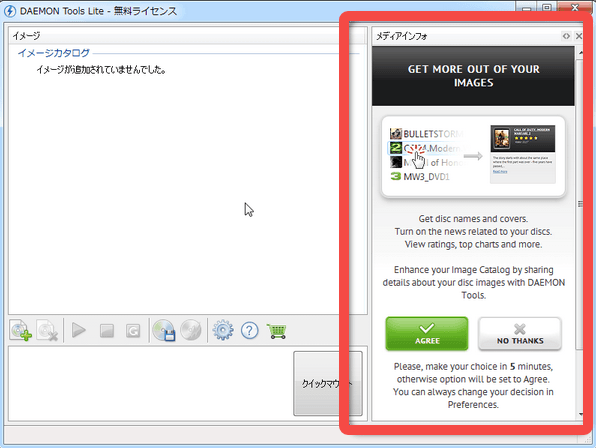
● 無料版では機能が大いに制限される
また、デーモンツールは有料版ならば多機能で様々なシーンで役に立ちますが、Lite版は基本的にイメージファイルのマウント以外の機能が削られているため、他のソフトと併用しなければならないことも多いです。
例えば、有料版ではイメージファイルの作成や変換、編集などの他、パスワード保護やバックアップなどの機能が充実しているため、物理ディスクしか保有していない場合でもすぐにイメージファイルを準備することができます。しかし、Lite版ではこれらの機能がついていないため、別途物理ディスクやデータファイルをイメージファイルに変換するためのソフトを導入しなければなりません。
既にイメージファイルを持っていて再生のために導入するならばLite版で充分ですが、ディスク整理のためにイメージファイルの作成を検討している人は、有料版や他のソフトを探すのも良いでしょう。
DAEMON Tools Lite(デーモンツール)の使い方
デーモンツールは有料のバージョンもありますが、広告付きで無料で使えるLiteバージョンならばフリーソフトとして利用可能です。広告の表示を気にしなければ、Lite版でも十分必要な機能は揃っていますし、後に有料版が必要になったときにはソフトをアップデートすることもできます。
公式サイトはこちら▶https://www.daemon-tools.cc/jpn/products/dtLite
デーモンツールのダウンロードは、公式サイトの他にフリーソフトの紹介サイトからも可能です。非商用・個人利用の場合にはLite版がフリーウェアとして使えるので、まずはこちらをダウンロードして使い心地を試してみると良いでしょう。Windows、Macのいずれにも対応しており、ISOイメージファイルの他にmdx、mds、ccd、cue、binなど様々なイメージファイルがマウントできます。
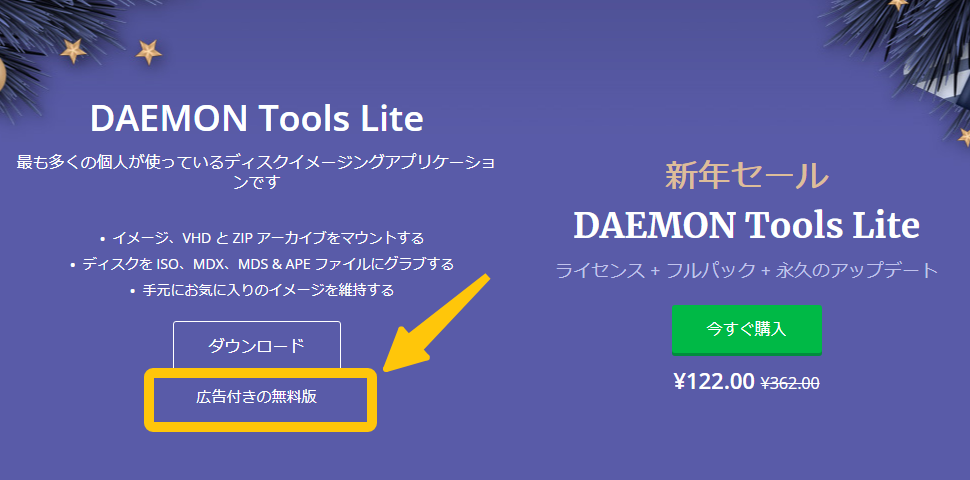
ダウンロードしたデーモンツールのセットアップファイルをダブルクリックすると、インストールが始まります。ライセンスは「無料ライセンス」、コンポーネントは標準を選んで手順に従ってインストールを行いましょう。
インストールが完了したら、仮想デバイスの更新作業が行われてセットアップ完了です。マイコンピューターから仮想ドライブが増えているか確認できたら、実際にマウントを行います。
既にイメージファイルがデーモンツールに関連付けされている場合は、イメージファイルのアイコンがデーモンツールに代わっており、ダブルクリックするだけでマウント可能です。関連付けされていない場合は、まずデーモンツールを起動させて画面下部にある仮想ドライブの内、マウントしたいドライブで右クリックをします。マウントを選択してイメージファイルを指定すれば、そのドライブにマウントされます。仮想ドライブを増やしたいときは、ホーム画面のDrivesから「ドライブを追加する」を選べば可能です。
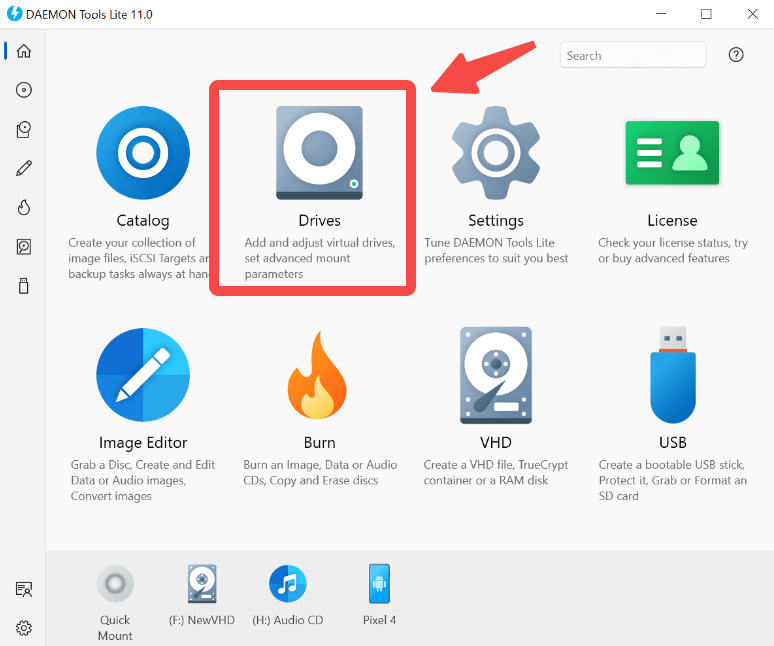
完全無料!DAEMON Tools Lite(デーモンツール)の代替ソフト
デーモンツールの代わりに、ISOファイルなどのイメージファイルを仮想ドライブにマウントできるソフトは存在します。多機能な有料版のソフトもありますが、無料版で探すならDVDFab 仮想ドライブは機能が充実していて操作性もわかりやすいため、おすすめです。
DVDFab 仮想ドライブの対応ファイル形式はISOイメージファイル以外にも、binやccd、DVD、img、miniso、nrg、udfなどの代表的なイメージファイルをほぼすべて網羅しています。追加できる仮想ドライブは最大18個あるので、ディスクの入れ替えが必要な場合でも、仮想ドライブの数が不足することはまずありません。
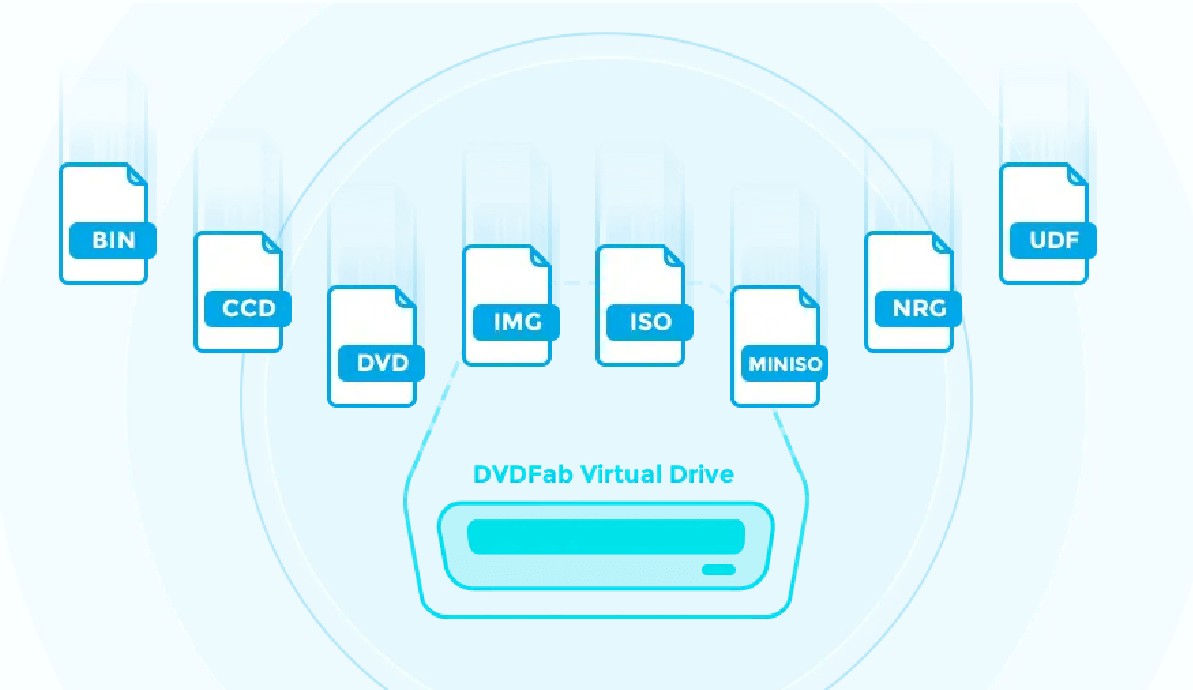
DVDFab 仮想ドライブでDVDFab製品やその他のプログラムで作成されたDVD/Blu-ray ディスク イメージをマウントおよびアンマウントするだけで、.miniso イメージ ファイルを PC に保存できます。
最も良い点として、以上すっべての機能を完全無料で利用できます!下記のボタンを押せばこの最新の仮想ドライブソフトを無料で手に入れます👇
まとめ
このように、デーモンツールや他の仮想ドライブソフトを使えば、無料で様々な形式のイメージファイルをマウントできるようになります。ディスクで保存する場合は管理や劣化対策が大変ですが、イメージファイルにすることでこれらの問題も解決します。機能や使い勝手はソフトによって異なりますので、いろいろなソフトを試して自分に合ったものを見つけるのも良いでしょう。